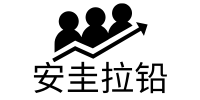模拟 Google Bot 的扩展:
用户代理切换器: Google 机器人的行为。
Web 开发人员:允许您轻松打开或关闭 JavaScript,从而深入了解 Google Bot 如何处理网站。
Windscribe(或您首选的 VPN):模拟 Googlebot 的位置(通常在美国),确保考虑到基于位置的不一致情况。
其他收藏夹:
链接重定向跟踪:快速检查服务器响应和 HTTP 标头以进行技术 SEO 审核。
查看渲染源:将原始 HTML(服务器提供的)与渲染的 HTML(浏览器处理的)进行比较。
小书签:
NoJS Side-by-Side :比较启用和未启用 JavaScript 的网页外观,从而轻松发现不一致之处。
在继续步骤 3 之前,我将分解刚才提到的扩展。
用户代理切换器扩展
用户代理切换器顾名思义
:切换浏览器的用户代理。虽然 Chrome 和 Canary 包含内置用户代理设置,但它仅适用于活动选项卡,并在您关闭浏览器时重置。使用此扩展可确保跨会话的一致性。
我从 Chrome 的浏览器设置中获取 Googlebot 用户代理字符串,这是撰写本文时最新版本的 Chrome(请注意,下面,我从 Chrome 获取用户代理,而不是 Canary)。
配置用户代理切换器:
1. 获取 Googlebot 用户代理字符串:
按 F12 或转到“更多工具”>“开发人员工具”,打开 Chrome DevTools。
转到网络选项卡。
从右上角的网络 最近的手机号码数据汉堡菜单中,选择更多工具 > 网络条件。
在网络条件选项卡中:
取消选中“使用浏览器默认值”。
从列表中选择“Googlebot 智能手机”。
将列表下方字段中的用户
代理复制并粘贴到用户代理切换器扩展列表中(下面的另一个屏幕截图)。如果 Chrome 是您的主要浏览器,请记住将其更改为其默认用户代理。
给 Chrome 用户的额外提示:
当您在这里时,如果 Chrome 将成为您 我可以说 Proposify 是救星! 的 Googlebot 浏览器,请在 DevTools 中选中“禁用缓存”,以便在测试期间获得更准确的结果。
开发工具一步一步
2. 将用户代理添加到扩展中:
右键单击浏览器工具栏中的用户代理切换器图标,然后单击选项(请参见下面的屏幕截图)。
“指示器标志”是浏览器工具栏中的文本,指示您 汤加营销 选择了哪个用户代理。将 Googlebot 用户代理字符串粘贴到列表中并为其指定标签(例如,Googlebot 智能手机为“GS”)。
(可选)添加其他用户代理(例如 Googlebot Desktop、Bingbots 或 DuckDuckBot)以进行更广泛的测试。
Google DevTools 菜单选项
为什么 Google Bot 用户代理会作弊?
Web 服务器通过其用户代理字符串来识别浏览器。例如,使用 Chrome 的 Windows 10 设备的用户代理可能如下所示:
如果您有兴趣了解用户代理字符串的历史以及为什么 Chrome 的用户代理出现在其他浏览器中,您可能会发现像用户代理字符串历史这样的资源很有趣。